Limpiar la pantalla de su Macbook Air o Macbook Pro es una operación delicada. De hecho, no hay riesgo de dañar la pantalla al usar productos inadecuados. La pantalla de su Macbook rápidamente puede estar en muy malas condiciones. poussiéreux, con muchas huellas dactilares, y por lo tanto de grasiento, en toda la pantalla. Serán aún más visibles cuando use su computadora portátil Mac al aire libre y los rayos del sol iluminen su pantalla. Este artículo enumera los pasos a seguir para limpia correctamente la pantalla de tu Macbook, Con un kit de limpieza Adapte et eficaz. ¡Buena lectura!
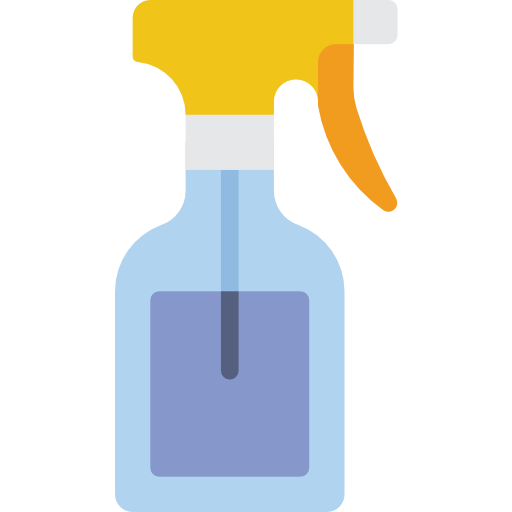
Operaciones antes de comenzar a limpiar la pantalla de una Macbook
Antes de limpiar la pantalla de su dispositivo Apple, ya sea un dispositivo Macbook, un dispositivo Macbook Pro o un dispositivo macBook Air, será necesario asegurar algunos pasos. (Estas instrucciones también son válidas para limpiar la pantalla de un iphone o un tableta de manzana)
- Verifique que su dispositivo Macbook esté correcta y completamente apagado
- Tu dispositivo Macbook no debe estar conectado a la red. Si es así, desenchufe el adaptador de CA.
- También asegúrese de desenchufar todos los dispositivos conectados (disco duro externo, llave USB, teclado, etc.)
Productos a utilizar para limpiar la pantalla de su dispositivo Apple
En primer lugar, se debe tener cuidado de no especialmente no limpiar la pantalla su dispositivo Macbook con productos de limpieza que contienenacetona. aquí es una lista de limpiadores que deben prohibirse para la limpieza de su pantalla, así como un lista de productos a utilizar con toda seguridad:
Productos que se prohibirán para la limpieza de pantalla de Macbook
- Productos de limpieza que contienenacetona
- Productos para la limpieza de cristales y espejos
- Limpiadores domésticos clásicos
- Productos que contienen blanqueador
- En las aerosoles (Nunca debe rociar un producto de limpieza directamente en la pantalla de su computadora Macbook, ya que esto puede infiltrarse y dañar su pantalla)
- Deamoníaco
- Productos abrasivos
- Productos que contienenagua oxigenada
Los productos que necesitas para limpiar la pantalla de tu Mac
- Un ropa limpia, doux et sin pelusa (para que no deje muchas partículas pequeñas en la pantalla de su Macbook)
- delagua o producto de limpieza especializado para pantallas de portátiles
Pasos a seguir para limpiar la pantalla de una Macbook
Este es el procedimiento a seguir para eliminar todos los rastros de grasa y polvo de la pantalla de su Macbook:
- Pase el paño seco (preferiblemente suave) sobre la pantalla por primera vez para eliminar todo rastro de polvo.
- Si además del polvo observa huellas dactilares o grasa, deberá humedecer el paño sin pelusa con un poco de agua o con un limpiador especialmente diseñado para pantallas de portátiles.
- Ahora pase el paño húmedo (con agua o un limpiador especial para pantallas de computadora) sobre toda la pantalla de su Macbook. Tenga cuidado de no poner demasiado énfasis en las aberturas del dispositivo para evitar que entre humedad.
¿Cómo limpio el teclado en mi dispositivo Mac?
Ahora que tiene una pantalla limpia, puede proceder a la limpieza del teclado desde su dispositivo Macbook. No hay una tecla de bloqueo del teclado Mac específica para bloquear una Macbook Air o Macbook Pro. Para evitar presionar teclas en el teclado mientras se lava el teclado, puede apaga tu Macbook presionando el botón de encendido en la parte superior derecha de su teclado integrado, o descargue un solicitud en línea., como Keyboard Cleaner, por ejemplo.
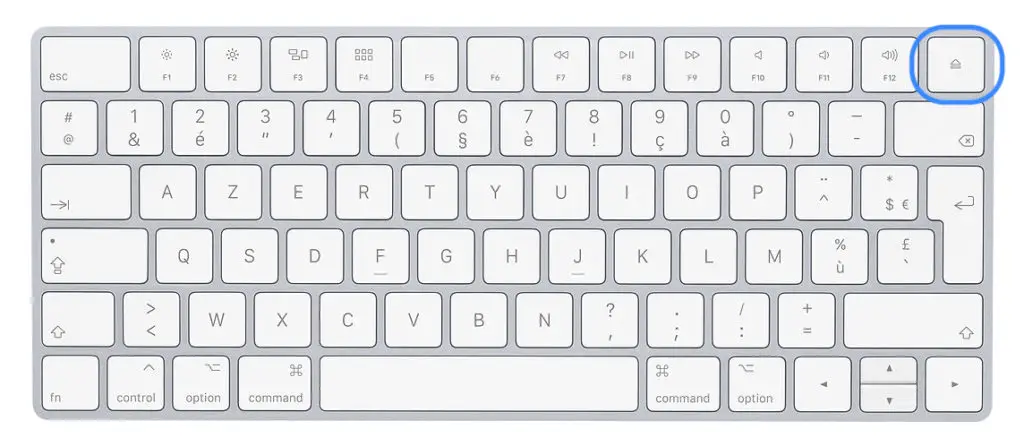
Es importante estar bien nettoyer et desinfectar el teclado de tu Macbook. Pero no de cualquier manera, a riesgo dedañar algunas teclas de tu teclado. Estos son los pasos a seguir para limpiar el teclado de su Macbook Air o Macbook Pro:
- Puede comenzar girando ligeramente su computadora para dejar que la suciedad caiga.
- Puede pasar aire comprimido sobre las teclas.
- Simplemente puede limpiarlo con una toallita impregnada con alcohol isopropílico a 70 ° (teniendo cuidado de no presionar los botones con demasiada fuerza). Otra toallita desinfectante también servirá para desinfectar las llaves.

